
文章图片

文章图片

文章图片

文章图片

文章图片
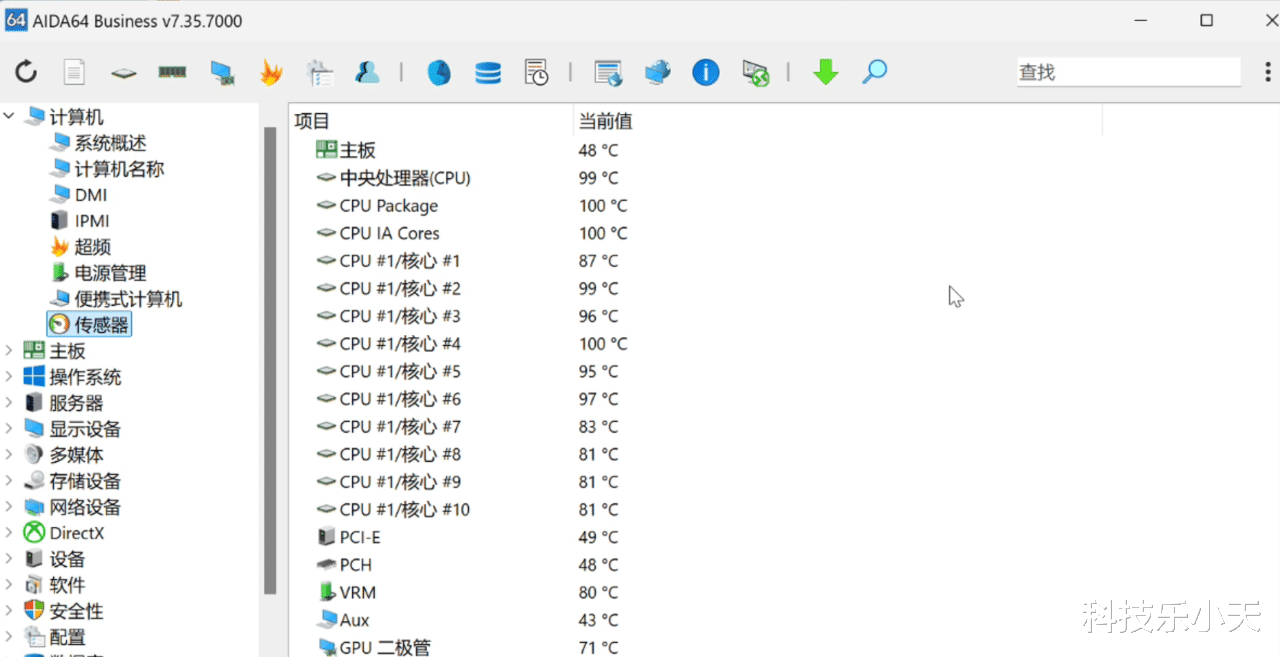
文章图片
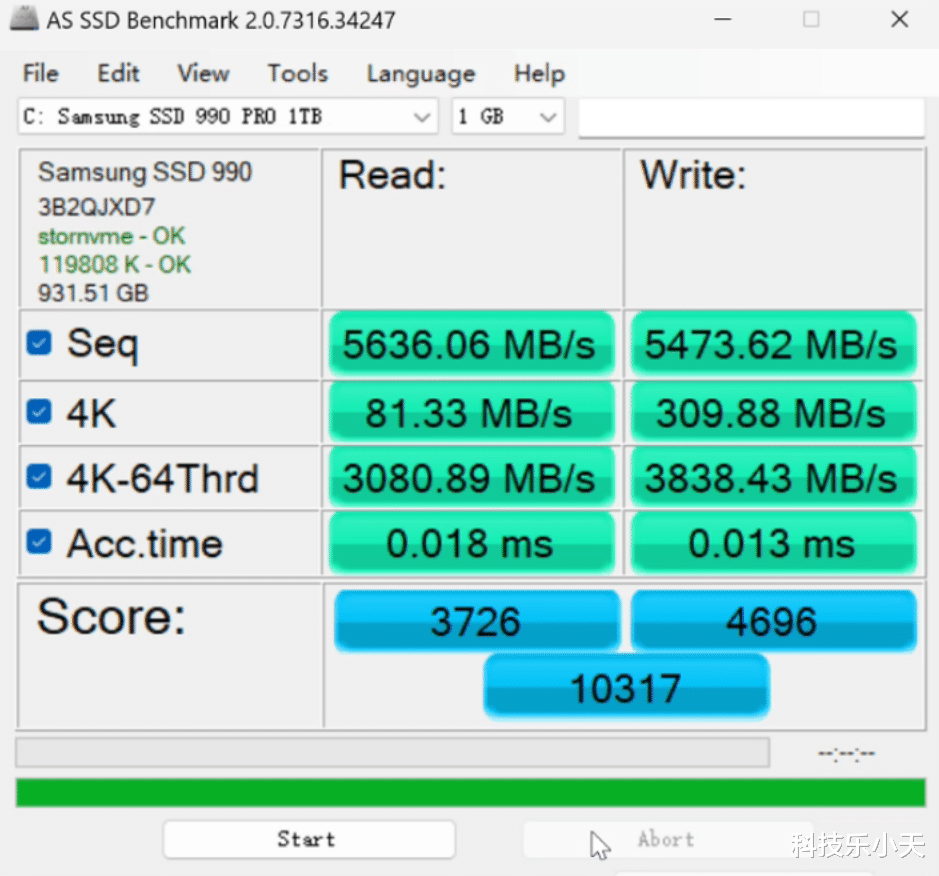
文章图片
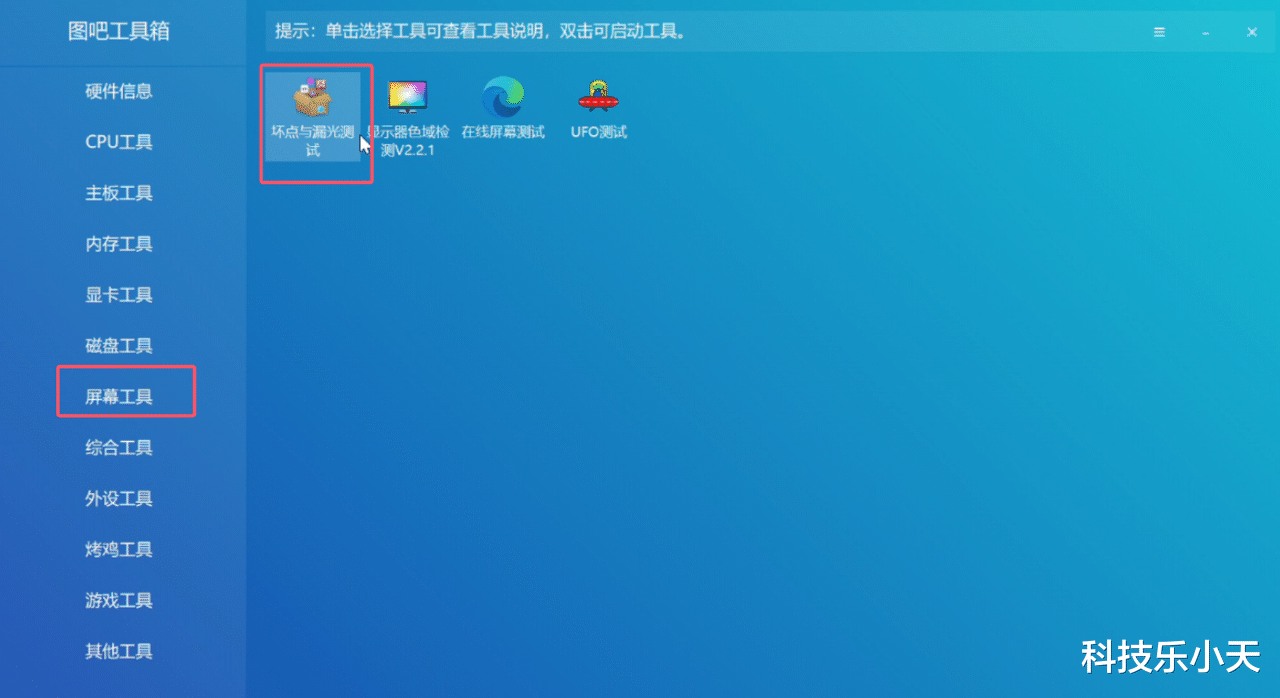
新电脑如何查看硬件配置是否正确 , 如何通过双烤测试硬件性能和散热是否正常 , 很多对电脑不了解的朋友装机之后不知道所装的硬件是否跟配置表上一致 , 也不清楚硬件的性能和散热是不是达到标准 , 今天就教大家通过一款硬件检测工具来测试下电脑的性能 。
打开浏览器 , 下载图吧工具箱 , 然后选择安装目录并安装好软件 。
打开图吧工具箱 , 在硬件信息中可以看到所有的配件信息表 , 将你的配置表做一一对应 , 看有没有差错 。
然后在CPU工具中打开AIDA64 。
点击系统稳定性测试 。
在AIDA64中只勾选stressFPU点击Start
这时就开始对CPU进行烤机测试了 。
同时再打开显卡工具中的furmark 。
点击settings 。
【新电脑验机流程,先检查硬件配置再双烤CPU和显卡,避免被坑!】勾?。 篸ynamic backgroundburn-inGPU temperature alarm然后确定 。
点击GPU stress test开始对显卡进行烤机测试 。
烤机时长在20-25分钟 , 在中途电脑没有出现蓝屏 , 重启或者死机就算通过测试 。
在烤机的过程当中 , 可以在传感器中对CPU和GPU的温度进行监控 , 笔记本小于100度 , 台式机小于85度算正常温度 。
在磁盘工具中 , 利用as ssd benchmark可以对硬盘的数据传输速度进行测试 。
也可以看硬盘是否4K对齐 。 在CrystalDiskinfo中还可以查看到硬盘的通电时间和通电次数 。
可以知道硬盘的使用次数 , 同时也可以了解硬盘的健康度 。
在屏幕工具当中可以查看显示器有没有坏点和漏光 。
如果你对你的电脑不是很了解 , 可以通过这个工具箱来做一次测试 , 来检测所有的硬件是否存在问题 。
如果通过文字内容还是不清楚怎么操作 , 请看以下实操视频
新电脑入手验机 , 先检查硬件配置再双烤CPU和显卡 , 避免被坑!
推荐阅读
- 小米的创新之举:三折叠屏手机的背后考量
- 荣耀变成“价格屠夫”,16GB+512GB+AI,高端旗舰售价再创新低
- 售价50万元新音箱,长啥样?
- 仅售1699元,24GB+80W闪充+OIS光学防抖,被忽视的优质新机
- 新款iPhone SE或将迎来现代化升级,价格也可能小幅上涨
- 华为华为,新作为!拯救中医敢担当,与中医有了好消息!
- 国庆换新机,预算862元,优选iQOOZ9x!
- 小白选电脑配件的万能公式是什么?
- 小米新机马上发,外观大改!
- 写在Core Ultra 200V新品上市前:究竟有啥卖点?最适合什么用户?












